მარტივია Mac-ის კონტენტის სინქრონიზაცია iPhone-თან ან iPad-თან, როგორც კი გაიგებთ პროცესს. ხოლო AirDrop-ის გამოყენებით ფაილების iPhone-ზე გადასატანად და iPad Mac კომპიუტერიდან მუშაობს და საკმაოდ ნაცნობია, მუსიკის, ფილმების, სატელევიზიო შოუების, პოდკასტებისა და წიგნების კოლექციების განმეორებით გაზიარება შეიძლება დამღლელი გახდეს ავტომატურ სინქრონიზაციასთან შედარებით.
შინაარსი
- როგორ დააკავშიროთ Mac-ი iPhone-ს USB პორტის საშუალებით
- როგორ დააკავშიროთ Mac-ი iPhone-ს უსადენოდ
- Mac-ის კონტენტის სინქრონიზაცია iPhone-თან
- USB კავშირების პრობლემების მოგვარება
- სიფრთხილე გამოიჩინეთ Mac-დან სინქრონიზებული ელემენტების წაშლისას
- სინქრონიზაცია iCloud-თან შედარებით
- სინქრონიზაცია iPad-თან და iPod Touch-თან
რეკომენდებული ვიდეოები
Ადვილი
10 წუთი
Mac დესკტოპის ან MacBook
iPhone, iPad ან iPod Touch
USB კაბელი
Mac-ის ბევრი მფლობელი ასევე იყენებს iPhone-ს ან iPad-ს, რადგან Apple აყალიბებს თავის პროდუქტებს ერთმანეთთან ლამაზად ინტეგრირებისთვის. ცხოვრება ცოტათი უფრო გლუვია, როდესაც ყველაფერი მუშაობს, მაგრამ ზოგჯერ ცოტა დაყენებაა საჭირო პირველად. ამის კარგი მაგალითია, როდესაც საჭიროა შინაარსის სინქრონიზაცია a
Mac ან MacBook და Apple-ის ერთ-ერთი მობილური მოწყობილობა. თუ იყენებთ iPhone-ს, iPad-ს ან iPod Touch-ს, რეგულარული გადარიცხვები საუკეთესოდ შეიძლება განხორციელდეს Mac-დან სინქრონიზაციის გზით.
როგორ დააკავშიროთ Mac-ი iPhone-ს USB პორტის საშუალებით
Mac-ის კონტენტის iPhone-თან ან iPad-თან სინქრონიზაციისთვის საჭიროა ერთხელ მაინც დაამყაროთ USB კავშირი. ამის შემდეგ, შეგიძლიათ აირჩიოთ სინქრონიზაცია Wi-Fi-ით პირველად დაკავშირებისას ან როცა iPhone ჩართულია USB კაბელის საშუალებით.
Ნაბიჯი 1: შეაერთეთ iPhone ან iPad Mac-ზე USB კაბელის გამოყენებით. კარგი კავშირის უზრუნველსაყოფად უმჯობესია გამოიყენოთ დამტენი კაბელი, რომელიც მოჰყვა მობილურ მოწყობილობას ან Apple MFi-ს სერთიფიცირებული კაბელი. iPhone ან iPod Touch-ს სჭირდება ა Lightning კაბელი, მაგრამ iPad-ს შეიძლება დასჭირდეს USB-C. შეიძლება დაგჭირდეთ USB-A to USB-C ადაპტერი, თუ Mac-ს არ აქვს USB-C პორტი. iPhone-ის ჩართვის შემდეგ განბლოკეთ და აირჩიეთ დაშვება თუ iPhone ითხოვს წვდომის მინიჭებას.
ნაბიჯი 2: გახსენით Finder ფანჯარა Mac-ზე და იპოვეთ iPhone ან iPad. ის უნდა გამოჩნდეს გვერდითა ზოლში მარცხნივ ლოკაციები განყოფილებას და დაერქმევა მსგავსი სახელი "მარიამის iPhone". აირჩიეთ iPhone მდებარეობა პარამეტრების პანელის გასახსნელად.
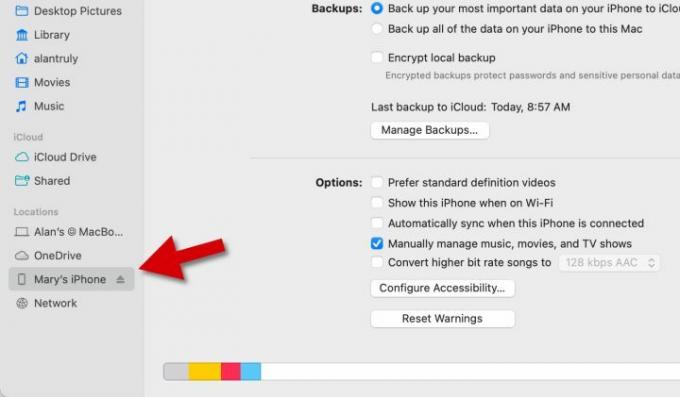
დაკავშირებული
- Apple-ის 32 დიუმიანი M3 iMac შეიძლება კიდევ ერთი შეფერხების წინაშე აღმოჩნდეს
- iMac 27-inch: ყველაფერი, რაც ვიცით Apple-ის უფრო დიდი, უფრო ძლიერი iMac-ის შესახებ
- Apple-მა შესაძლოა მალე გააუქმოს ჭრილი თქვენი Mac-იდან და iPhone-დან
როგორ დააკავშიროთ Mac-ი iPhone-ს უსადენოდ
Mac კომპიუტერიდან iPhone-ზე შინაარსის სინქრონიზაციის უმარტივესი გზაა უსადენოდ Wi-Fi კავშირის საშუალებით. მოთხოვნები საკმაოდ მარტივია. ორივე მოწყობილობა უნდა იყოს დაკავშირებული იმავე Wi-Fi ქსელთან. ნებისმიერი iPhone iOS 5 ან უფრო ახალი და ნებისმიერი iPad, რომელიც მუშაობს iPadOS-ით, იმუშავებს. უსადენო სინქრონიზაცია საჭიროებს USB კავშირს Mac-თან მის დასაყენებლად და არსებობს ავტომატური ან ხელით სინქრონიზაციის ვარიანტი. მიჰყევით ზემოთ მოცემულ ინსტრუქციას USB კაბელის დასაკავშირებლად, შემდეგ გააგრძელეთ ქვემოთ.
ჩართეთ Wi-Fi კავშირი iPhone-თან
აირჩიეთ გენერალი ჩანართი შემდეგ ქვეშ Პარამეტრები, ჩართვა ამ iPhone-ის ჩვენება Wi-Fi-ით. ამ პარამეტრის შეცვლის შემდეგ აირჩიეთ Apply ღილაკი, რომელიც გამოჩნდება ფანჯრის ქვედა მარჯვენა მხარეს. ამის შემდეგ, iPhone შეიძლება გამორთოთ და ის კვლავ გამოჩნდება Finder-ის გვერდითა ზოლში.
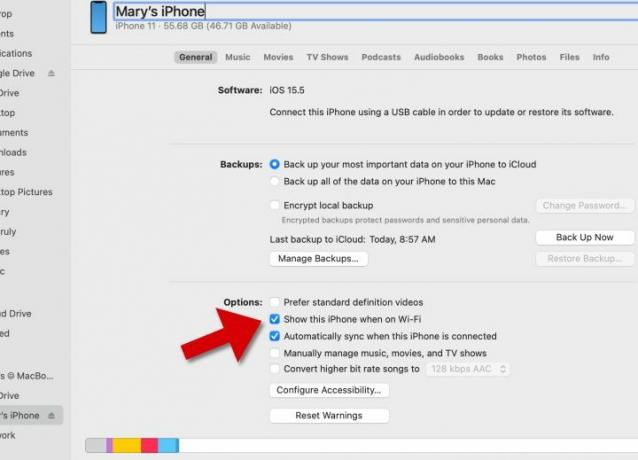
Mac-ის კონტენტის სინქრონიზაცია iPhone-თან
USB-ით დაკავშირება თუ უსადენოდ, Mac-დან iPhone-ზე კონტენტის სინქრონიზაციის პროცესი ანალოგიურად მიმდინარეობს. შეგიძლიათ აირჩიოთ iPhone ნებისმიერი Finder ფანჯრის გვერდითი ზოლიდან, შემდეგ აირჩიოთ სინქრონიზაციის ტიპი, რასაც მოჰყვება სინქრონიზაცია ღილაკი.
Ნაბიჯი 1: აირჩიეთ შინაარსის ტიპი სინქრონიზაციისთვის. ზედა ჩანართები სინქრონიზაციის საშუალებას იძლევა მუსიკა, ფილმები, Ტელე გადაცემები, პოდკასტი, აუდიო წიგნები, წიგნები, ფოტოები, და ინფორმაცია. ასევე არის ა ფაილები ჩანართი, მაგრამ ეს რეალურად არის მყისიერი გადაცემა და არა სინქრონიზაცია. ყველა სხვა ჩანართს აქვს ოფციები, რათა აირჩიოთ ამ ტიპის ყველა მედიის სინქრონიზაცია თუ გადაცემული. მაგალითად, მუსიკა ჩანართი გაძლევთ სინქრონიზაციის საშუალებას მთელი მუსიკალური ბიბლიოთეკა ან არჩეული შემსრულებლები, ალბომები, ჟანრები და დასაკრავი სიები.
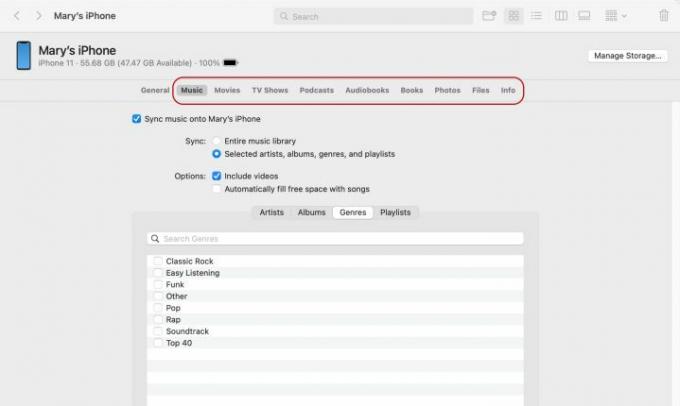
ნაბიჯი 2: შესაძლოა სინქრონიზებული გქონდათ ფოტოები, ინფორმაცია, და სხვა მედია უკვე iCloud-ის საშუალებით, და ამ შემთხვევაში არ არის საჭირო კაბელის დაკავშირება ფაილების iPhone-სა და Mac-ს შორის გადასატანად. თუ გსურთ, iCloud Photos შეიძლება გამორთოთ გახსნით სისტემის პრეფერენციები, მიდის Apple ID პანელი, iCloud განყოფილება და გამორთვა ფოტოები.
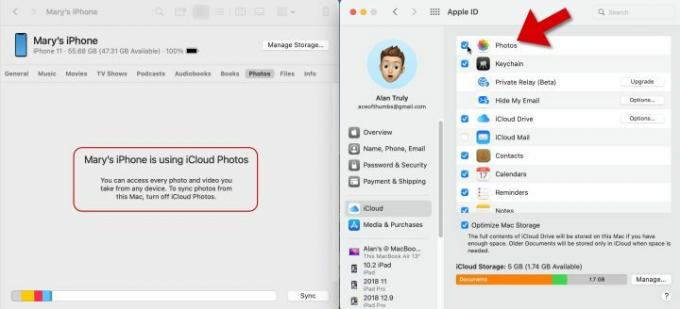
ნაბიჯი 3: საბოლოო ნაბიჯი არის სინქრონიზაციის პროცესის დაწყება, რომელიც კეთდება დაწკაპუნებით სინქრონიზაცია ღილაკი, რომელიც მდებარეობს Mac-ის ფანჯრის ქვედა მარჯვენა მხარეს.
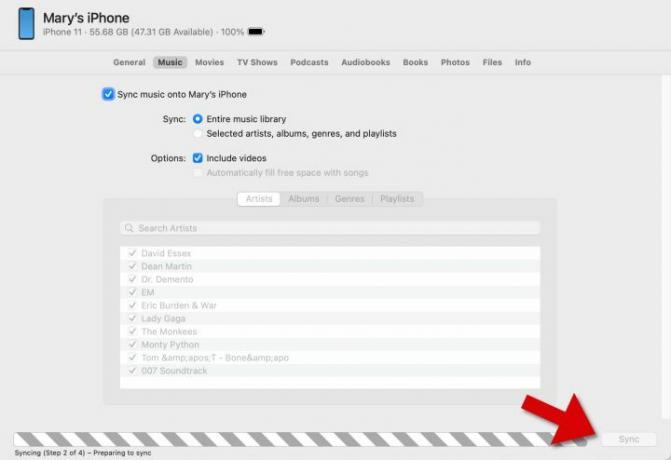
ნაბიჯი 4: შეიძლება სასარგებლო იყოს ყუთის შემოწმება გენერალი ჩანართი, რომელიც საშუალებას აძლევს Mac-ს ავტომატური სინქრონიზაცია, როდესაც ეს iPhone დაკავშირებულია. ის აკეთებს ზუსტად ისე, როგორც ჟღერს: კონტენტის სინქრონიზაციას Mac-დან iPhone-ზე, როდესაც ის პირველად არის დაკავშირებული. უკაბელო კავშირის შემთხვევაში, ეს მოხდება მხოლოდ იმ შემთხვევაში, თუ iPhone გადავა Wi-Fi ქსელის დიაპაზონიდან და შემდეგ ხელახლა დაუკავშირდება.
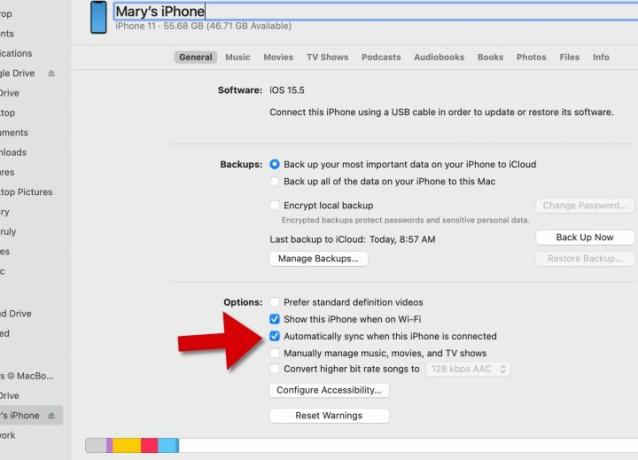
USB კავშირების პრობლემების მოგვარება
თუ iPhone არ გამოჩნდება Finder-ის გვერდითა ზოლში დაკავშირებისას, პირველი რაც უნდა სცადოთ არის უბრალოდ გათიშოთ და ხელახლა დააკავშიროთ iPhone. დარწმუნდით, რომ iPhone განბლოკილია და დაშვება მოთხოვნის შემთხვევაში წვდომა iPhone-ზე. The ლოკაციები განყოფილება უნდა გამოჩნდეს Finder-ის გვერდით ზოლში, მაგრამ თუ ის არ ჩანს, ჩართეთ იგი Finder-ის პარამეტრებში გვერდით ველის მონიშვნით. CD, DVD და iOS მოწყობილობები.
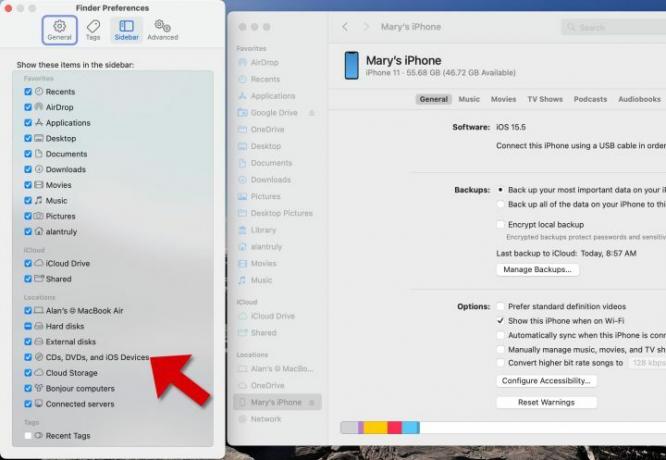
სიფრთხილე გამოიჩინეთ Mac-დან სინქრონიზებული ელემენტების წაშლისას
მნიშვნელოვანი შენიშვნა სინქრონიზებული ფაილების შესახებ არის ის, რომ Mac-დან ელემენტის წაშლა იმეორებს ამ მოქმედებას ყველა სხვა მოწყობილობაზე მომდევნო სინქრონიზაციისას. წაშლილი ფაილები გადატანილია Mac-ში ნაგავი და შესაძლებელია მისი აღდგენა, თუ მოხდა შემთხვევითი წაშლა. საჭირო იქნება კიდევ ერთი სინქრონიზაცია აღდგენილი ფაილების iPhone-ში აღსადგენად.
სინქრონიზაცია iCloud-თან შედარებით
ასევე შესაძლებელია მედიის გადატანა გამოყენებით Apple-ის iCloud ონლაინ საცავი. ეს ნიშნავს, რომ კონტენტი Mac-დან აიტვირთება ინტერნეტში და ჩამოიტვირთება ნებისმიერ iPhone-სა და iPad-ზე, რომელიც შესულია იმავე Apple ID-ით და აქვს ჩართული iCloud Drive. მისი დაყენება საკმაოდ მარტივია მხოლოდ რამდენიმე დაწკაპუნებით, მაგრამ არის ნაკლი. იმის გამო, რომ iCloud-ს გააჩნია მხოლოდ 5 გიგაბაიტი უფასო მეხსიერება, ადვილია ამ ოდენობის გადაჭარბება, რა დროსაც თქვენ დაგჭირდებათ ხელმოწერა სხვა ნივთების შესანახად. iCloud Photos ასევე ითვლება მეხსიერების ლიმიტში, რათა შემცირდეს ყოველთვიური ხარჯები, სინქრონიზაცია პირდაპირ ა კომპიუტერი ბევრად უკეთესი ვარიანტია, რადგან ის სრულიად უფასოა, მიუხედავად იმისა, თუ რამდენი კონტენტი არის გაზიარებული მოწყობილობები.
სინქრონიზაცია iPad-თან და iPod Touch-თან
The iPhone, iPad და iPod Touch იზიარებს ძალიან მსგავს ოპერაციულ სისტემასდა Mac კომპიუტერიდან კონტენტის სინქრონიზაციისთვის გამოყენებული პროცესი იგივეა, მიუხედავად იმისა, თუ რომელი მობილური მოწყობილობა გამოიყენება. iPhone ან iPod Touch შეიძლება ჩაერთოს Lightning კაბელით, ხოლო iPad-ის ზოგიერთი მოდელი იყენებს USB-C კაბელს. ამის გარდა, სადენიანი კავშირი მუშაობს იმავე გზით. უსადენო გადარიცხვები ერთნაირია ნებისმიერი ამ მოწყობილობისთვის და Mac კომპიუტერი მართავს კავშირს თითოეულ შემთხვევაში.
კონტენტის სინქრონიზაცია Mac-დან iPhone-თან ან iPad-თან საკმაოდ მარტივია თავდაპირველი დაყენების შემდეგ და აგვარებს სირთულეს ერთი და იგივე ფაილების შენახვა მრავალ მოწყობილობაში. ის ასევე გამორიცხავს ამ მონაცემების iCloud-ში ან სხვა ღრუბლოვან საცავში შენახვის აუცილებლობას, რაც შეიძლება გაზარდოს გამოწერის ხარჯები.
რედაქტორების რეკომენდაციები
- Apple მოწყობილობებისთვის სასიცოცხლო უსაფრთხოების განახლების ინსტალაციას მხოლოდ რამდენიმე წუთი სჭირდება
- ვიმედოვნებ, რომ Apple შემოიტანს ამ Vision Pro ფუნქციას iPhone-ში
- გაქვთ iPhone, iPad ან Apple Watch? თქვენ უნდა განაახლოთ ის ახლავე
- Apple ახლა მოგცემთ საშუალებას შეაკეთოთ მეტი Mac და iPhone თავად
- როგორ დააკავშიროთ iPhone Mac-ს
განაახლეთ თქვენი ცხოვრების წესიციფრული ტენდენციები ეხმარება მკითხველს თვალყური ადევნონ ტექნოლოგიების სწრაფ სამყაროს ყველა უახლესი სიახლეებით, სახალისო პროდუქტების მიმოხილვით, გამჭრიახი რედაქციებითა და უნიკალური თვალით.




